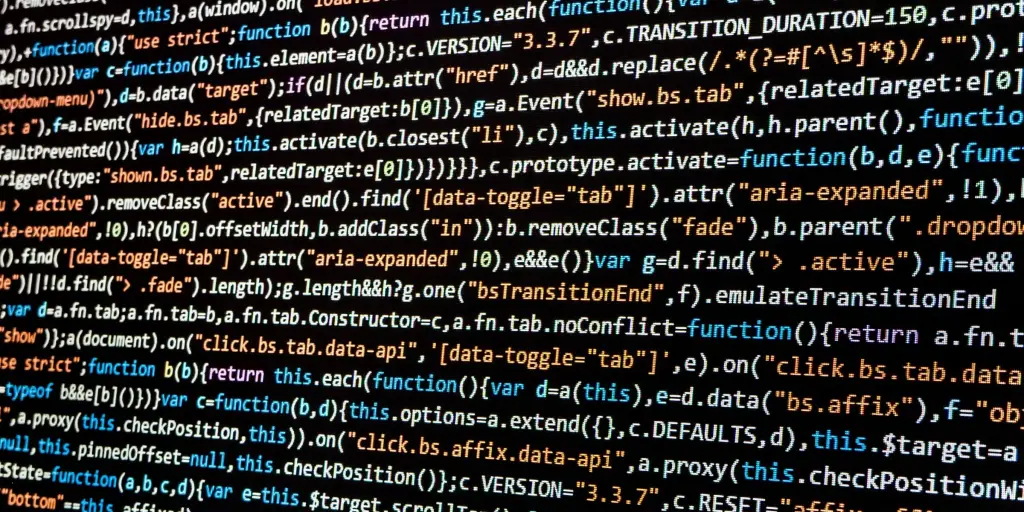
Trình chỉnh sửa khối của WordPress có thể cung cấp cho bạn nhiều lợi ích. Một trong những điều quan trọng nhất là dễ sử dụng. Nhờ giao diện ‘Những gì bạn thấy là những gì bạn nhận được’ (WYSIWYG), bạn có thể sắp xếp các đơn vị nội dung thành một trang hấp dẫn trực quan và đầy đủ chức năng. Tuy nhiên, bạn vẫn có thể thấy mình thiếu tùy chọn chế độ xem mã theo hướng công nghệ hơn của Classic Editor .
May mắn thay, bạn vẫn có thể đi sâu vào phần cuối của các bài đăng và trang của mình bằng Trình chỉnh sửa khối. Bằng cách hiểu các lợi thế của nó và các tuyến đường tốt nhất để xem mã của bạn, bạn có thể tận dụng tối đa trải nghiệm chỉnh sửa của mình.
Trong bài viết này, chúng tôi sẽ chỉ cho bạn hai cách khác nhau để bật cài đặt này. Sau đó, chúng ta sẽ đi qua bốn lý do để sử dụng chế độ xem mã trong Trình chỉnh sửa khối. Hãy đi sâu vào ngay!
Cách sử dụng chế độ xem mã trong trình chỉnh sửa khối (2 phương pháp)
Hãy bắt đầu với những điều cơ bản. Đây là hai cách khác nhau để bắt đầu tạo và chỉnh sửa với chế độ xem mã trong Trình chỉnh sửa khối .
1. Mở Trình chỉnh sửa theo cách thủ công
Đầu tiên, chúng ta sẽ bắt đầu với những gì một số có thể coi là phương pháp chính. Chế độ xem mã có sẵn ngay từ màn hình Trình chỉnh sửa khối của bạn. Chuyển sang nó rất dễ dàng và sẽ không tải lại trang, vì vậy bạn có thể thoải mái thay đổi chế độ xem tùy ý.
Để thực hiện việc này, hãy mở trang hoặc bài đăng bạn muốn làm việc. Sau đó, tìm ba dấu chấm dọc ở góc trên bên phải. Nhấp vào chúng để hiển thị menu tùy chọn và tìm phần Trình chỉnh sửa :
Từ đây, tất cả những gì bạn phải làm là nhấp vào Trình chỉnh sửa mã . Điều đó sẽ chuyển bạn sang phiên bản HTML của trang hoặc bài đăng của bạn:
Nếu bạn muốn thay đổi lại, chỉ cần nhấp vào Trình chỉnh sửa trực quan . Khi làm như vậy, bạn sẽ được đưa trực tiếp trở lại phiên bản trực quan hơn của Trình chỉnh sửa khối.
Một tùy chọn nhanh khác để chuyển đổi chế độ xem theo cách thủ công là sử dụng phím tắt. Chúng đã được tích hợp sẵn trong công cụ, vì vậy tất cả những gì bạn phải làm là nhập chúng vào. Để thay đổi giữa các chế độ xem, hãy nhấn các phím sau:
Ctrl + Shift + Alt + M (Window) hoặc Cmd + Shift + Opt + M (Mac)
Điều này hoạt động cho dù bạn đang bắt đầu ở chế độ xem nào. Tương tự như các shortcode của WordPress , phím tắt này có thể là một cách dễ dàng để tăng tốc quá trình chỉnh sửa của bạn.
2. Chỉnh sửa các khối riêng lẻ
Tùy chọn khác của bạn là chỉnh sửa một khối duy nhất dưới dạng HTML. Thay vì xem toàn bộ mã của bài đăng, bạn sẽ có thể tập trung vào một khu vực cụ thể. Điều này có thể hữu ích nếu bạn muốn thực hiện các thay đổi nhỏ hoặc chính xác.
Để bắt đầu, hãy mở bài đăng hoặc trang bạn muốn chỉnh sửa và chọn khối bạn muốn tập trung vào. Sau đó, chọn nó và nhấp vào ba dấu chấm dọc từ menu:
Tìm và nhấp vào Chỉnh sửa dưới dạng HTML . Điều đó sẽ mở một phiên bản HTML của khối:
Từ đây, bạn có thể thực hiện bất kỳ chỉnh sửa nào bạn cần. Khi hoàn tất, bạn có thể mở lại menu và chọn nút Chỉnh sửa trực quan để quay lại trình chỉnh sửa mặc định và xem các thay đổi của bạn trông như thế nào.
4 lý do bạn có thể muốn sử dụng chế độ xem mã trong trình chỉnh sửa khối
Từ việc tạo nội dung liền mạch đến khả năng xuất và sử dụng lại nội dung, có rất nhiều lợi ích khi sử dụng chế độ xem mã của Block Editor. Dưới đây là một vài lý do khiến chế độ xem này có thể hữu ích cho bạn.
1. Mở khóa tiềm năng tùy chỉnh đầy đủ của bạn
Khi nói đến việc xây dựng một trang web, không phải lúc nào bạn cũng cần phải đi sâu vào mã. Trình chỉnh sửa khối cho phép bạn làm nhiều việc mà không cần phải chạm vào một dòng mã. Tuy nhiên, việc có sẵn tùy chọn đó có thể giúp bạn làm được nhiều hơn nữa với nội dung của mình, nếu tùy chọn không mã là không đủ.
HTML là ngôn ngữ chính của các trang web. Nó có thể rất phức tạp hoặc khá đơn giản:
Dù bằng cách nào, việc thay đổi mã này trực tiếp trong trình chỉnh sửa có thể giúp bạn tùy chỉnh các phần tử một cách chính xác. Ví dụ: bạn có thể sử dụng nó để áp dụng định dạng cơ bản như in đậm, in nghiêng hoặc gạch ngang văn bản.
Ngoài ra, bạn thậm chí có thể nâng cao hơn. Bạn có thể chọn thay đổi màu văn bản, thêm bảng hoặc bao gồm các lớp thiết kế. Bạn cũng có thể kết hợp và kết hợp các tính năng này cho một trang web chất lượng cao được tạo theo thông số kỹ thuật chính xác của bạn.
Nếu bạn chưa quen với HTML, đừng lo lắng! Có rất nhiều hướng dẫn cho người mới bắt đầu viết mã . Hơn nữa, nếu bạn sẵn sàng đầu tư một chút thời gian, bạn có thể thêm ngôn ngữ mã hóa này vào hộp công cụ cá nhân của mình.
2. Điều hướng Chế độ xem mã một cách dễ dàng
WordPress nói chung là một nền tảng thân thiện với người dùng. Mặc dù một số tính năng nâng cao có thể mất một chút thời gian để làm quen, nhưng trình soạn thảo mã không nhất thiết phải là một trong số chúng. Bạn có hai phương pháp để lựa chọn, vì vậy rất có thể bạn sẽ có một khoảng thời gian dễ dàng để bắt đầu.
Điều đó có nghĩa là bạn có thể chuyển đổi giữa trình chỉnh sửa trực quan và trình chỉnh sửa mã một cách dễ dàng. Với tính năng chuyển đổi đơn giản này và một chút kiến thức về HTML, bạn có thể thực hiện các chỉnh sửa của mình một cách liền mạch và sau đó quay lại chế độ xem mặc định. Bạn có thể sử dụng kỹ thuật này để thực hiện cả những thay đổi lớn và nhỏ.
Trải nghiệm có thể tùy chỉnh cao này có vẻ đặc biệt hấp dẫn khi bạn so sánh nó với các tùy chọn chỉnh sửa mã khác. Ví dụ: có thể thay đổi một trang bằng cách chỉnh sửa mã CSS của chính chủ đề :
Tuy nhiên, các thay đổi trực tiếp có thể làm hỏng trang web của bạn. Ngoài ra, mã chủ đề có thể khó điều hướng, điều này làm tăng khả năng mắc lỗi của bạn. Do đó, sử dụng trình chỉnh sửa mã trên các trang và bài đăng riêng lẻ có thể là lựa chọn an toàn hơn.
Điểm mấu chốt là tính dễ sử dụng là một phần quan trọng trong trải nghiệm của bạn với nền tảng WordPress. Bạn càng gặp ít rắc rối, thì bạn càng có nhiều thời gian để đưa vào nội dung thực tế của mình. Do đó, việc sử dụng chế độ xem mã để thực hiện các thay đổi cụ thể có thể giúp cải thiện toàn bộ chất lượng trang web của bạn.
3. Tận hưởng quyền tự do sáng tạo
Như chúng tôi đã đề cập trước đó, trình chỉnh sửa mã thực hiện các thay đổi nhỏ hơn, được nhắm mục tiêu dễ dàng mà không yêu cầu bạn trực tiếp chỉnh sửa chủ đề của mình. Điều này cho phép bạn tham gia vào một số thử nghiệm.
Trong hầu hết các trường hợp, việc thay đổi HTML thông qua trình chỉnh sửa mã không thể gây ra thiệt hại tương tự như việc thay đổi CSS thông qua trình chỉnh sửa chủ đề có thể. Điều này có nghĩa là ngay cả khi bạn mới làm quen với mã, bạn có thể thử với các thay đổi mà không cần lo lắng về hậu quả nghiêm trọng.
Bạn thậm chí có thể thỏa sức sáng tạo với phong cách cá nhân của riêng mình . Chúng tôi là người hâm mộ của Trình chỉnh sửa khối trực quan vì nó trực quan và phân đoạn nội dung thành các phần rời rạc.
Tuy nhiên, nếu bạn là một nhà thiết kế hình ảnh lớn, chuyển sang trình chỉnh sửa mã có thể là những gì bạn cần. Định dạng mã có thể cung cấp cho bạn cái nhìn tổng quan về các vùng nội dung của bạn và cách chúng hoạt động cùng nhau. Với quan điểm mới này, bạn có thể hiểu và chỉnh sửa tác phẩm của mình từ một góc nhìn mới.
4. Sao chép định dạng bất cứ nơi nào bạn cần
Chế độ xem mã của Block Editor hoàn toàn có thể tùy chỉnh. Điều này bao gồm cơ hội sao chép và dán các bài đăng và trang đầy đủ. Nếu bạn đang muốn gửi nội dung của mình đến nhiều địa điểm, điều này có thể cực kỳ hữu ích.
Ví dụ: giả sử bạn có một tác giả trên trang web của mình sử dụng Trình chỉnh sửa cổ điển. Gửi cho họ một bài đăng có thể phức tạp nếu bạn sao chép và dán từ chế độ xem trực quan. Nếu bạn muốn sao chép một trang hoặc bài đăng giữa những người chỉnh sửa, bạn có thể chuyển nó ở dạng mã để thay thế:
Hơn nữa, tính năng khôi phục bài đăng của WordPress trình bày mã nội dung của bạn, vì vậy bạn có thể so sánh trực tiếp giữa các phiên bản khác nhau. Do đó, hiểu được chế độ xem mã có thể giúp bạn dễ dàng phân biệt nhanh chóng những phần nào của bài đăng mà bạn muốn khôi phục.
Sự kết luận
Khi bạn đang xây dựng một trang web, việc có quyền truy cập vào mã back-end có thể là một tài sản quý giá. Tuy nhiên, biết chính xác cách làm điều đó lúc đầu có thể không rõ ràng. May mắn thay, bạn chỉ cần một vài cú nhấp chuột để sử dụng chế độ xem mã với Trình chỉnh sửa khối WordPress .
Hãy xem lại hai phương pháp để truy cập chế độ xem mã trong WordPress, để bạn có thể tận dụng tất cả các lợi ích của nó:
- Mở trình chỉnh sửa mã theo cách thủ công.
- Chỉnh sửa mã cho các khối riêng lẻ.